vs code不能直接执行touchdesigner,但可通过python实现与touchdesigner的交互。1. 在touchdesigner中启用web server功能并设置监听端口;2. 创建webserver dat接收http请求并编写对应python逻辑处理指令,如触发动画或设置颜色;3. 在vs code中使用requests库发送http请求控制touchdesigner;4. 利用ext文件夹存放python模块供td导入以实现代码复用;5. 通过text dat加载外部脚本实现动态更新;6. 配置vs code的python环境确保与td版本一致;7. 使用linting和格式化工具提升代码质量;8. 若td运行在远程服务器,可借助remote – ssh扩展进行开发;9. 将脚本纳入git版本控制便于协作;10. 调试主要依赖print语句,也可尝试rpdb库实现远程调试。
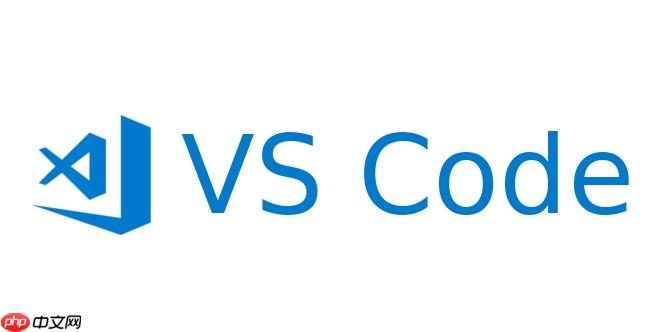
说实话,直接让VS Code“执行”TouchDesigner,这事儿本身就有点儿概念上的小错位。TouchDesigner(简称TD)它是个可视化编程环境,你更多的是在里面拖拽、连接节点,写写python脚本也是在它自己的上下文里跑。所以,我们说的“连接”或者“执行”,更准确地讲,是用VS Code来写Python代码,然后让这些代码能够跟正在运行的TouchDesigner实例进行通信,或者说,去控制它。这可不是那种你敲个python script.py就能直接启动TD的玩法。
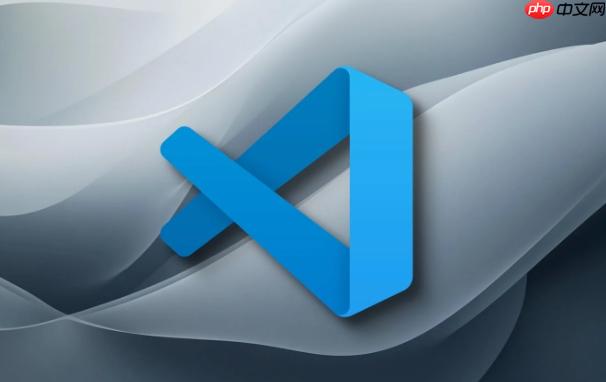
解决方案
要实现VS Code与TouchDesigner的联动,核心思路就是利用Python作为桥梁,让VS Code中编写的脚本能够远程操控或影响TD内部的运行状态。最常见且实用的方法,是借助TD内置的Web Server功能,或者将VS Code编辑的脚本作为外部文件供TD加载执行。
VS Code如何通过Python与运行中的TouchDesigner交互?
在我看来,这是最直接也最灵活的交互方式。TouchDesigner自带一个Web Server,这简直是为外部程序控制TD量身定做的。你可以在TD的项目设置里把Web Server打开,它会监听一个端口(默认是80或8888)。
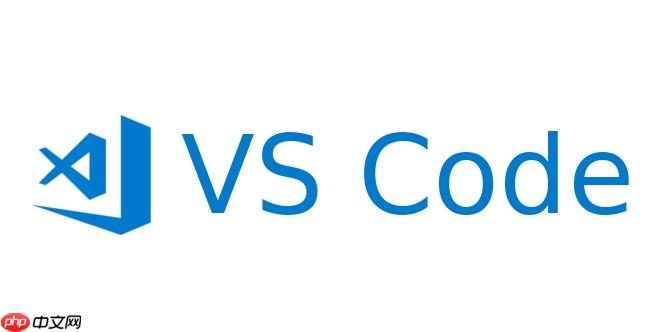
具体怎么玩呢?很简单。
-
在TouchDesigner里设置Web Server: 打开你的TD项目,在菜单栏找到 Project -> Web Server,勾选 Enable Web Server。你可以指定一个端口,比如8888。 然后,你通常会创建一个 webserver DAT,这个DAT会接收所有来自外部的HTTP请求。你可以在这个DAT里写Python代码,根据请求的URL路径、参数等,来执行TD内部的各种操作。比如,你设定一个路径 /trigger_animation,当收到这个请求时,就让某个动画开始播放。
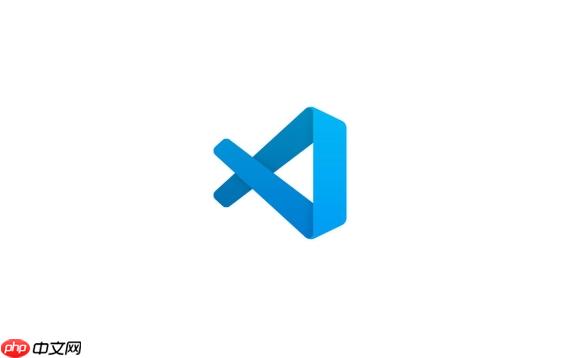
# webserver DAT 里的 onWebRequest 方法 def onWebRequest(webRequest): path = webRequest.path if path == '/trigger_animation': # 假设你有一个名为 'my_animation_comp' 的组件 op('my_animation_comp').par.play = 1 webRequest.reply('Animation triggered!', 200) elif path == '/set_color': color_r = float(webRequest.args.get('r', 0)) color_g = float(webRequest.args.get('g', 0)) color_b = float(webRequest.args.get('b', 0)) op('my_material').par.basecolorr = color_r op('my_material').par.basecolorg = color_g op('my_material').par.basecolorb = color_b webRequest.reply('Color set!', 200) else: webRequest.reply('Unknown command', 404) return -
在VS Code里写Python代码发送请求: 在VS Code里,你就可以用Python的 requests 库来发送HTTP请求了。这就像你在浏览器里访问一个网页一样,只不过这次是你的Python脚本在访问TD的“服务”。
# 在VS Code中编写的Python脚本 import requests import time td_server_url = "http://localhost:8888" # 确保端口和TD里设置的一致 def trigger_td_animation(): try: response = requests.get(f"{td_server_url}/trigger_animation") if response.status_code == 200: print(f"成功触发TD动画: {response.text}") else: print(f"触发TD动画失败: {response.status_code}, {response.text}") except requests.exceptions.ConnectionError: print("无法连接到TouchDesigner Web Server,请确保TD正在运行且Web Server已开启。") def set_td_color(r, g, b): params = {'r': r, 'g': g, 'b': b} try: response = requests.get(f"{td_server_url}/set_color", params=params) if response.status_code == 200: print(f"成功设置TD颜色: {response.text}") else: print(f"设置TD颜色失败: {response.status_code}, {response.text}") except requests.exceptions.ConnectionError: print("无法连接到TouchDesigner Web Server,请确保TD正在运行且Web Server已开启。") if __name__ == "__main__": print("尝试触发动画...") trigger_td_animation() time.sleep(2) # 等待一下 print("n尝试设置颜色为红色...") set_td_color(1.0, 0.0, 0.0) time.sleep(2) print("n尝试设置颜色为蓝色...") set_td_color(0.0, 0.0, 1.0)这样,你就可以在VS Code里运行这个Python脚本,然后观察TouchDesigner里的变化了。这种方式非常适合做一些外部控制面板、数据可视化接口或者自动化测试。
利用VS Code编写外部Python脚本控制TouchDesigner的实用技巧
除了实时交互,VS Code在编写TouchDesigner的Python脚本时,最大的优势在于它提供了比TD内置文本编辑器更强大的开发体验。虽然你不能直接在VS Code里“运行”TD的脚本,但你可以编辑它们,然后让TD去加载和执行。
-
使用 ext 文件夹: TouchDesigner项目(.toe 文件)旁边可以有一个 ext 文件夹。这个文件夹里的Python文件会被TD自动识别为模块。这意味着你可以在VS Code里创建和编辑 .py 文件,然后把它们放到这个 ext 文件夹里。 在TD内部,你就可以像导入普通Python模块一样导入它们:import my_module_name。这对于组织复杂的代码库、实现代码复用非常有帮助。比如,你可以把所有常用的工具函数、类定义都放在 ext 文件夹里。
-
加载外部脚本到 text DAT: 有时候,你可能希望某个 text DAT里的代码是从外部文件加载的。这也很简单。在 text DAT的参数里,有一个 File 字段,你可以指向一个外部的 .py 文件。 更好的做法是,通过Python代码来动态加载: op(‘your_text_dat’).load(‘path/to/your_script.py’) 这样,你可以在VS Code里修改 your_script.py,然后回到TD里,通过一个按钮或者一个 execute DAT来重新加载这个脚本,即时看到修改后的效果。这种方式对于迭代开发某个具体功能特别方便。
这种工作流的好处是显而易见的:你拥有VS Code强大的代码补全、语法高亮、错误检查(linting)等功能,同时又能利用git进行版本控制,团队协作起来也更顺畅。我个人就非常依赖这种方式来管理TD项目里那些逻辑复杂的Python代码块。
优化VS Code与TouchDesigner开发工作流的配置与工具
要让VS Code和TD的协作更舒服,有一些配置和工具上的小细节值得关注。
-
Python环境管理: TD内置的Python版本通常是固定的(比如Python 3.9)。在VS Code里,我强烈建议你使用 venv 或者 conda 来创建一个独立的Python虚拟环境,并确保这个环境的Python版本与TD的尽可能接近。虽然你不能直接用这个环境来运行TD内部的脚本,但它能确保VS Code的Linter(比如Pylint、Flake8)和代码补全工具能给出最准确的提示,避免一些不必要的语法警告。安装 requests 等库也应该在这个虚拟环境里。
-
Linting与格式化: 配置好VS Code的Python插件,启用Pylint或Flake8进行实时代码检查。同时,使用Black或isort进行代码格式化。这能让你的代码风格保持一致,减少低级错误,让代码看起来更专业、更易读。当我写完一段代码,随手按一下格式化快捷键,看着代码变得整齐划一,那种感觉是真不错。
-
远程开发(如果TD在服务器上): 如果你的TouchDesigner运行在远程服务器上,VS Code的 Remote – SSH 扩展简直是神器。你可以直接通过SSH连接到服务器,然后在VS Code里编辑服务器上的文件,就像在本地一样。这样你就不需要来回拷贝文件了,开发效率大大提升。
-
Git版本控制: 将你的Python脚本(特别是放在 ext 文件夹里的那些)纳入Git版本控制。VS Code内置的Git功能非常强大,可以方便地进行提交、分支管理、合并冲突等操作。这对于多人协作或者需要频繁回溯代码版本的项目来说,是不可或缺的。
-
调试的挑战与应对: 说实话,直接在VS Code里对正在TD内部运行的Python脚本进行断点调试,这块儿目前还是个痛点,没有一个特别“丝滑”的解决方案。TD内置的Textport是你的主要调试输出口,多用 print() 语句输出变量状态是王道。 当然,也有一些高级玩法,比如使用 rpdb (remote pdb) 库。你可以在TD脚本里某个地方 import rpdb; rpdb.set_trace(),然后从VS Code通过telnet或者专门的调试客户端连接到TD的调试端口进行调试。但这需要一些额外的配置,并且不如传统ide调试那么直观。所以,大多数时候,我还是老老实实地用 print 大法配合TD的Textport。
总的来说,VS Code和TouchDesigner的结合,不是简单的“执行”,而是一种更高效、更现代的开发协作模式。它让你在享受TD可视化编程乐趣的同时,也能拥有传统代码编辑器带来的便利和强大功能。


















